Sådan skifter du e-mail til forældrekontrol i Google — TechCult
Miscellanea / / April 06, 2023
Forældrekontrol er en Google-metode til at give dine børn online sikkerhed. Ved at aktivere forældrekontrol på din Google-konto kan du indstille begrænsninger for, hvordan dit barn vil bruge deres enhed. Hvis du har børn i dit hus med deres separate enheder og konti, kan du oprette en familiegruppe ved hjælp af family link app, som lader dig som forælder spore dit barn eller andre familiemedlemmers enheder og administrere deres regninger. Har du allerede oprettet en forældrekonto på din enhed, eller er du en nybegynder? Hvis du har svært ved at administrere det og er i tvivl om sikkerheden og sikkerheden ved at bruge forældrekontrol, vil denne artikel løse alle dine tvivl og fortælle dig, om det er sikkert at bruge eller ikke. Det hjælper dig med at forstå, hvordan du skifter e-mail til forældrekontrol i Google, og om forældrekontrol kan se indhold i inkognitotilstand eller ej. Du vil også lære, hvordan du kan begrænse 18+ indhold i Chrome og ændre forældrekontrol på Google Chrome.

Indholdsfortegnelse
- Sådan skifter du e-mail til forældrekontrol i Google
- Hvad sker der, når dit barn fylder 13 år på Family Link?
- Hvordan fjerner du linket til Family Link?
- Kan forældrekontrol se inkognitotilstand?
- Kan Family Link se din slettede søgehistorik?
- Hvordan begrænser du 18+ indhold i Chrome?
- Hvordan fjerner du linket til en Google-forælderkonto?
- Hvordan fjerner du linket til dit barn fra Family Link i Gmail?
- Hvordan fjerner du forældrekontrol fra Gmail?
- Hvordan ændrer du forældrekontrol på Google Chrome?
- Hvordan skifter e-mail til forældrekontrol i Google?
- Hvordan fjerner du forældrekontrol uden adgangskode?
- Hvordan fjerner du forældrekontrol fra Family Link?
Sådan skifter du e-mail til forældrekontrol i Google
Du får at vide, hvordan du skifter e-mail til forældrekontrol i Google længere i denne artikel. Fortsæt med at læse for at lære mere om det i detaljer.
Bemærk: Da smartphones ikke har de samme indstillingsmuligheder, og de varierer fra producent til producent, skal du derfor sikre dig de korrekte indstillinger, før du ændrer nogen.
Hvad sker der, når dit barn fylder 13 år på Family Link?
Når dit barn fylder 13 år på Family Link, vil de blive berettiget til at komme ud af forældrekontoen og få en separat konto deres egne, som google omtaler som dimitterer. Den dag dit barn fylder 13 år, kan de vælge, om de vil administrere deres egen Google-konto eller fortsætte med at lade deres forælder administrere den for sig, som de plejede at gøre. Hvis dit barn vælger at have sin konto, og du stadig vil holde øje med dem, kan du bruge Family Link-appen til at konfigurere og administrere alle familiekonti, inklusive dit barns konto.
Hvordan fjerner du linket til Family Link?
Følg disse trin for at fjerne linket til Family Link:
Bemærk: For begge Android og iOS brugere.
1. Åbn Google Family Link app.
2. Tryk på hamburger ikon fra øverste venstre hjørne af skærmen.

3. Trykke på Familiegruppe.
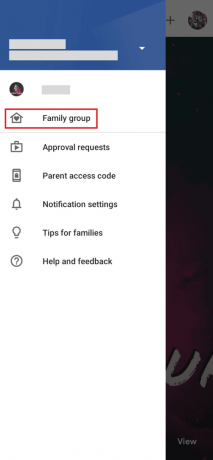
4. Tryk på ikon med tre prikker fra øverste højre hjørne af skærmen.
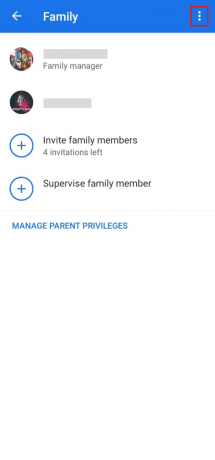
5. Trykke på Slet familiegruppe.
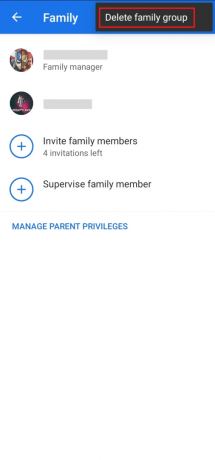
6. Trykke på SLET.

7. Gå ind i kontoadgangskode og tryk på BEKRÆFTE.
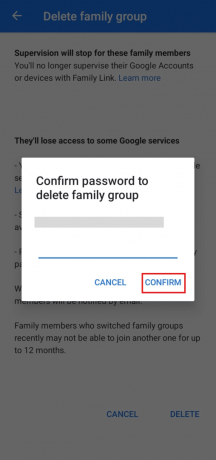
Læs også: Sådan slår du forældrekontrol fra på Fortnite
Kan forældrekontrol se inkognitotilstand?
Ingen, kan forældrekontrol ikke se inkognitotilstand. I inkognitotilstand er der ingen af dine browserhistorik, webstedsdata, cookies eller indtastede data i formularer gemmes på din enhed eller browseren. Inkognito er også tilgængelig på YouTube, hvilket er det samme som i chrome, vil alle de videoer, du har set eller søgt i deres historie, ikke være tilgængelige, fordi de ikke bliver gemt.
Kan Family Link se din slettede søgehistorik?
Ingen, kan Family Link ikke se browserhistorik, der er slettet. Fordi søgehistorik, som du sletter bliver slettet fra din browser, men dens cachedata kan findes på din enhed. Family Link kan holde styr på enheder, men de data, der slettes, kan alligevel ikke spores. Fortsæt med at læse for at forstå proceduren for, hvordan du skifter e-mail til forældrekontrol i Google.
Hvordan begrænser du 18+ indhold i Chrome?
Følg disse kommende trin for at begrænse 18+ indhold i Chrome:
Bemærk: Kun familieadministratoren har privilegiet til at begrænse indholdet.
1. Start Google Family Link app på din enhed.
2. Tryk på profilikon fra øverste højre hjørne af skærmen.

3. Tryk på ønskede konto som du ønsker at begrænse indholdet for.

4. Trykke på Styreindstillinger.

5. Trykke på Google Chrome fra de nævnte muligheder.
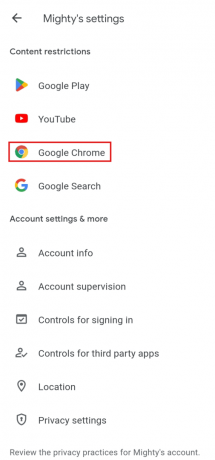
6. Trykke på Prøv at blokere eksplicitte websteder.

Hvordan fjerner du linket til en Google-forælderkonto?
Du kan fjerne linket til en Google-forælderkonto ved hjælp af følgende trin:
Bemærk: Kun familieleder har privilegiet til at fjerne nogen fra familiegruppen.
1. Åbn Google Family Link app.
2. Tryk på hamburger menu ikonet øverst til venstre på skærmen.

3. Trykke på Familiegruppe.
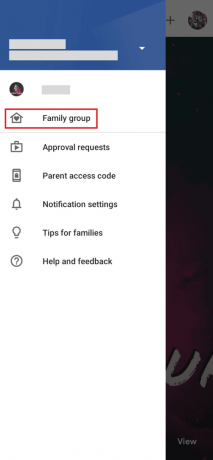
4. Tryk på forælder du vil fjerne.
5. Trykke på Fjern medlem for at fjerne linket til forælderen fra kontoen.
Kun forældre og andre medlemmer undtagen familieadministratoren kan fjernes eller fjernes tilknytningen og ikke familieadministratoren. Fortsæt med at læse for at lære, hvordan du skifter e-mail til forældrekontrol i Google.
Læs også: Sådan ændres e-mail på Amazon
Hvordan fjerner du linket til dit barn fra Family Link i Gmail?
Følg nedenstående trin for at fjerne linket til dit barn fra Family Link:
1. Åbn Family Link app på forældreenheden, og tryk på profilikon.
2. Vælg barnets konto på hvem du vil stoppe med at overvåge.
3. Trykke på Administrer indstillinger som vist.
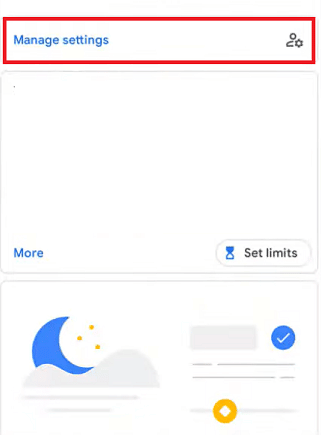
4. Tryk derefter på Kontoovervågning.
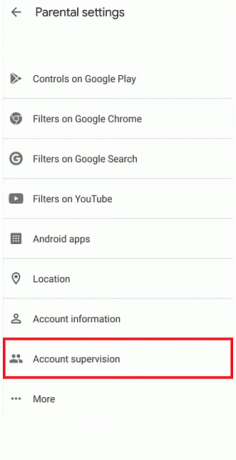
5. Stryg ned, marker afkrydsningsfeltet Jeg forstår.. og tryk på Stop overvågning mulighed.
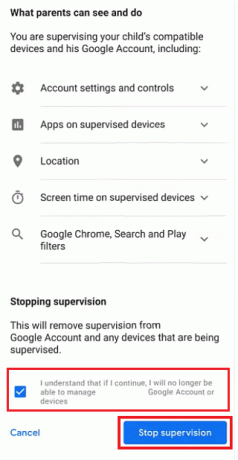
6. Trykke på Næste.

7. Marker nu de relevante afkrydsningsfelter som en grund for at stoppe overvågningen og trykke på Næste, som vist nedenfor.
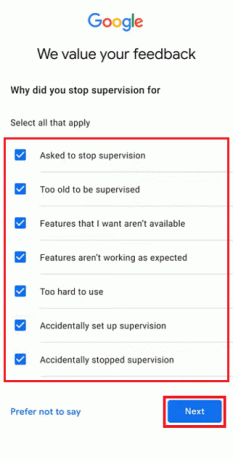
8. Tryk til sidst på Tæt.

Hvordan fjerner du forældrekontrol fra Gmail?
Du kan fjerne forældrekontrol ved at stoppe overvågningen af den ønskede Google-konto. Følg trin nævnt ovenfor for at stoppe overvågningen af enhver ønsket Google-konto fra din telefon.
Hvordan ændrer du forældrekontrol på Google Chrome?
For at ændre forældrekontrol på Google Chrome skal du blot følge disse trin:
1. Start Google Family Link app og tryk på profilbillede.
2. Tryk derefter på barnets konto.
3. Trykke på Administrer indstillinger > Filtre på Google Chrome.
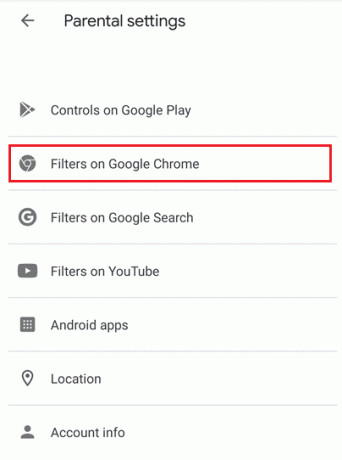
4. Herfra kan du administrere og ændre dit barns browserindstillinger på Google Chrome.
Læs også: Sådan fjerner du Family Link uden forældres tilladelse
Hvordan skifter e-mail til forældrekontrol i Google?
Du kan skifte e-mailadresse i Google på din telefon og få adgang til forældrekontrolindstillingerne på den e-mailadresse. Lad os se, hvordan du kan gøre det:
Bemærk: Kun for Android-brugere.
1. Gå til din enhed Indstillinger.
2. Stryg ned og tryk på Google.

3. Tryk på nuværende e-mail-konto.

4. Tryk på en hvilken som helst anden ønskede e-mail-konto af hvilke forældrekontrolindstillinger du vil have adgang til.

5. Stryg derefter ned og tryk på Forældrekontrol.

6. Tryk nu på Kom igang og følg instruktioner på skærmen for at konfigurere forældrekontrol fra denne nye e-mail-konto, du lige har skiftet til.
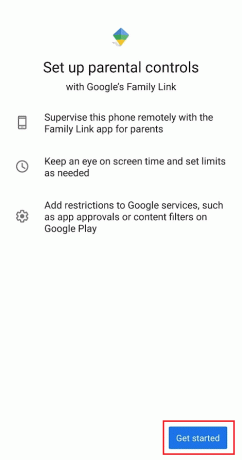
Sådan skifter du e-mail til forældrekontrol i Google.
Hvordan fjerner du forældrekontrol uden adgangskode?
Følg disse trin for at fjerne forældrekontrol uden en forælder og adgangskode:
Bemærk: Her har vi overvejet Google Play Butik, hvor forældrekontrollen skal fjernes.
1. Åbn Indstillinger app på din enhed.
2. Stryg ned og tryk på Apps som vist.

3. Trykke på App administration.

4. Trykke på Google Play Butik.
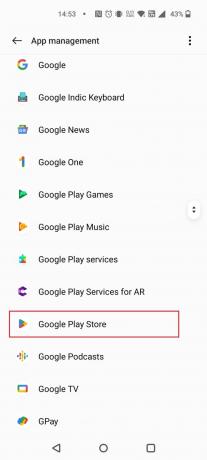
5. Trykke på Lagerbrug.

6. Tryk derefter på Ryd cache.

Dette fjerner kontrolelementerne i Google Play Butik. Sådan fjerner du forældrekontrol uden at give forældre besked og adgangskode.
Læs også: Hvordan ændrer jeg min Xbox One-konto fra barn til forælder
Hvordan fjerner du forældrekontrol fra Family Link?
Lad os se trinene, der forklarer, hvordan du fjerner forældrekontrol fra Family Link.
1. Åbn Family Link app på forældreenheden.
2. Trykke på Profilikon > barnets konto.
3. Trykke på Administrer indstillinger > Kontoovervågning.
4. Stryg ned og marker afkrydsningsfeltet Jeg forstår..
5. Tryk derefter på Stop overvågning.
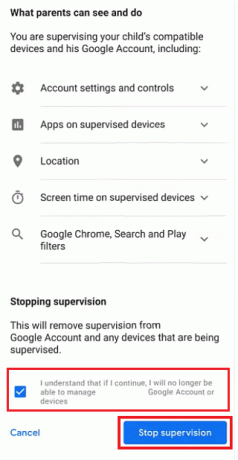
6. Trykke på Næste.
7. Marker de relevante afkrydsningsfelter som en grund for at stoppe overvågningen og trykke på Næste.
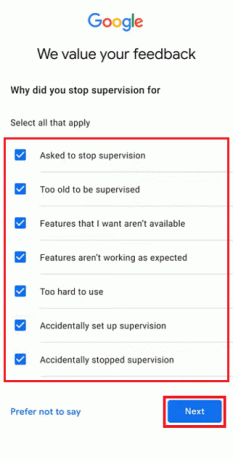
Anbefalede:
- Sådan deaktiverer du AT&T-meddelelser backup og synkronisering
- Sådan finder du nogen på POF via e-mail
- Sådan fjerner du forbindelsen mellem Nintendo-konto og Switch
- Skift dit navn, telefonnummer og andre oplysninger i Google-konto
Vi håber, at du lærte om hvordan man skifter e-mail til forældrekontrol i Google. Du er velkommen til at kontakte os med dine spørgsmål og forslag via kommentarfeltet nedenfor. Fortæl os også, hvilket emne du vil lære om i vores næste artikel.

Pete Mitchell
Pete er senior skribent hos TechCult. Pete elsker alt inden for teknologi og er også en ivrig gør-det-selv-mand i hjertet. Han har ti års erfaring med at skrive vejledninger, funktioner og teknologivejledninger på internettet.



